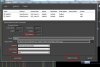سلام در مورد عنوان باید بگم چیز بهتری به زهنم نرسید از مدیران محترم عذرخواهی میکنم ...دوستان چند تا سوال داشتم ....اولیش اینه که تو خیلی از کارای طراحی وقتی طرف داره تو ویو پورت از نماهای مختلف کار رو نگاه میکنه از هر طرفی که نگاه میکنه دیوارهایی که جلوی دید هستن خودکار نامرئی میشن تا بهتر بتونیم فضای داخلی رو ببینیم چطور این کار رو میکنن؟؟؟؟
دومین سوالم اینه که وقتی کار طراحیمون تموم شد تکسچرای پروژه تو مسیر های مختلفی هستن چطور میشه از کل پروژه یه بک آپ گرفت تا کل فایلاش رو تو یه فولدر داشته باشیم؟؟
سوال بعدی اینه که وقتی دوتا دوربین تو کارمون داشته باشیم چطور تنظیم کنیم که بعد از این که رندر دوربین اولی تموم شد خودکار دوربین دوم رو رندر کنه؟؟؟
بعد سوال بعدی اینه که وقتی با فریم بافر رندر میگیریم کارکه تموم شد یه دفعه حواسمون نبود پنجره رو بستیم برای اینکه از نو رندر نگیره همون قبلی رو بیاره چیکار کنیم؟؟؟؟؟دیگه همینا پیشاپیش ممنون
دومین سوالم اینه که وقتی کار طراحیمون تموم شد تکسچرای پروژه تو مسیر های مختلفی هستن چطور میشه از کل پروژه یه بک آپ گرفت تا کل فایلاش رو تو یه فولدر داشته باشیم؟؟
سوال بعدی اینه که وقتی دوتا دوربین تو کارمون داشته باشیم چطور تنظیم کنیم که بعد از این که رندر دوربین اولی تموم شد خودکار دوربین دوم رو رندر کنه؟؟؟
بعد سوال بعدی اینه که وقتی با فریم بافر رندر میگیریم کارکه تموم شد یه دفعه حواسمون نبود پنجره رو بستیم برای اینکه از نو رندر نگیره همون قبلی رو بیاره چیکار کنیم؟؟؟؟؟دیگه همینا پیشاپیش ممنون